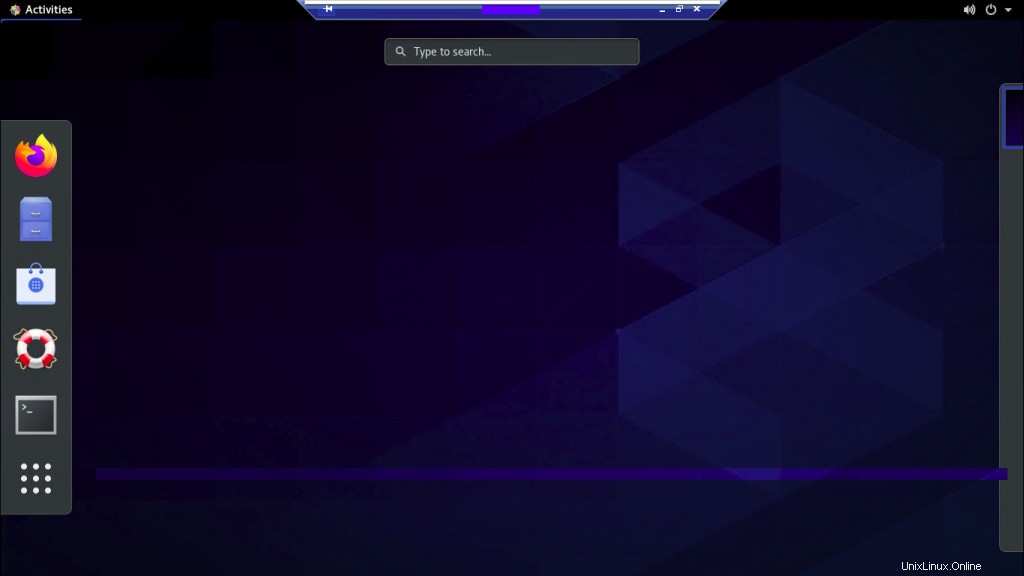Introducción
Xrdp es una aplicación de protocolo de escritorio remoto de código abierto y disponible gratuitamente que permite sesiones remotas de Linux Server desde máquinas Windows. Aceptará conexiones remotas desde rdesktop, freerdp y otros clientes de escritorio remoto. Este artículo guía, pasos de instalación y configuración de xrdp en CentOS/RedHat Linux 8/7.
Paso 1:Actualizar el nodo del servidor
# yum clean all # yum -y update
Después de la actualización del servidor, reinicie una vez el nodo del servidor
# reboot
Paso 2:habilitar el repositorio EPEL
El paquete xrdp está disponible en el repositorio EPEL, así que habilítelo para instalarlo en CentOS/RHEL Linux 8.
# yum install epel-release
Paso 3:Instalar Desktop Environment (si no está instalado)
Instale la GUI (interfaz gráfica de usuario) con el siguiente comando si no está instalado.
# sudo yum groupinstall "Server with GUI"
Paso 4:Instale xrdp en CentOS/RHEL Linux 8/7
Siguiendo el comando de mención para instalar aplicaciones xrdp
# yum install tigervnc-server xrdp
Paso 5:Iniciar/Habilitar y verificar el estado de xrdp.service
Una vez que se realiza la instalación de xrdp en el nodo del servidor, inicie el servidor xrdp con el comando systemctl
# sudo systemctl start xrdp.service # sudo systemctl status xrdp.service # sudo systemctl enable xrdp.service
Paso 6:Comprobar la conexión xrdp escuchando en el puerto 3389 de forma predeterminada
xrdp ahora está escuchando en el puerto 3389, verifique con el siguiente comando ss o netstat a continuación
# netstat -antp | grep xrdp

Paso 7:Verifique el estado del servicio de firewall en el nodo del servidor
# sudo systemctl status firewalld.service
En caso de que no esté en estado activo, ejecute el siguiente comando
# sudo systemctl enable firewalld.service # sudo systemctl start firewalld.service
Agregue la siguiente regla en Firewall (si el servicio de Firewall está habilitado).
# sudo firewall-cmd --permanent --add-port=3389/tcp # sudo firewall-cmd --reload
Por último, reinicie nuevamente el nodo del servidor mediante el siguiente comando
# reboot
Paso 7:Acceda al sistema RedHat/CentOS Linux 8/7 usando xrdp
Ahora es el momento de tomar sesiones RDP desde cualquier máquina Windows usando el Protocolo de Escritorio Remoto.
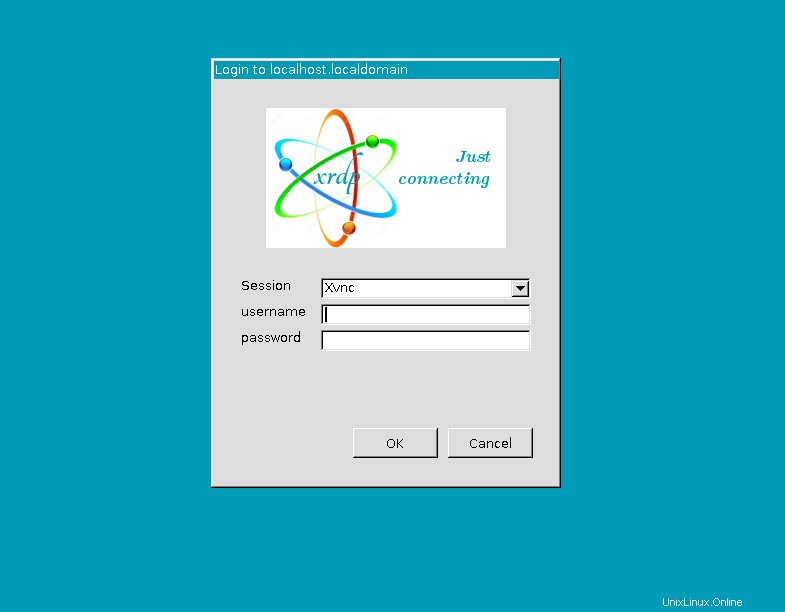
La siguiente pantalla muestra que hemos tomado con éxito sesiones de GUI desde una máquina con Windows.